マルウェア対策を行うためには、セキュリティ更新プログラムをインストールし、常に最新の状態にしておくことが大切です。
Windows Update を利用することで、WindowsOSに必要なセキュリティ更新プログラムを確認し、インストールすることができます。
以下の手順を参考にWindows Updateを実行しコンピュータを最新の状態にしてください。
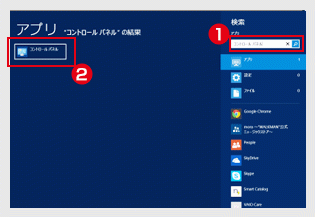
【接続できない場合】
「表示できません」,「エラー番号」が表示される場合、マルウェアにより接続を妨害されている可能性があります。下記の対処方法を参考に対処を行ってください。
対処方法
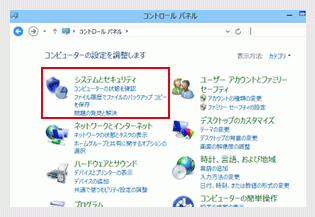
※表示が右図と異なる場合は、右上の表示方法:をカテゴリに変更
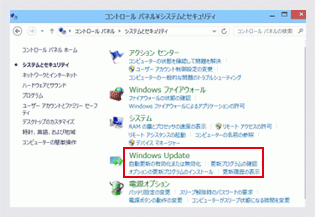
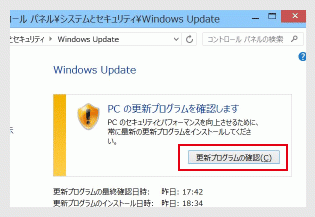
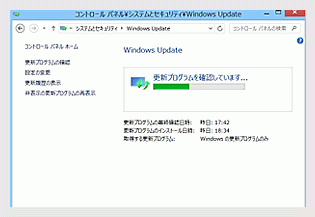
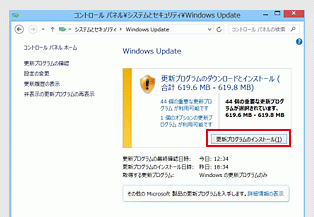
更新プログラムのインストールをクリックします。
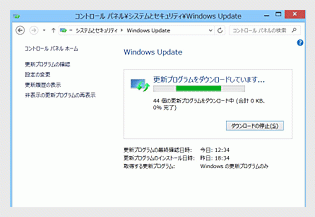
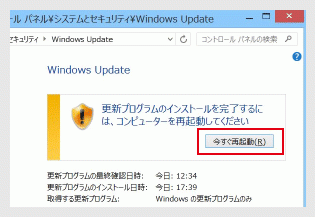
今すぐ再起動ボタン表示された場合は、再起動を行い更新プログラムの適用を行います。
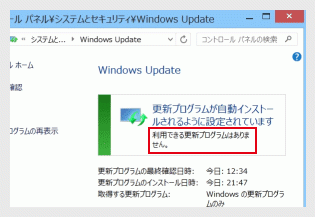
1~9を繰り返し実行してください。5の確認結果画面で右図のように「利用できる更新プログラムはありません。」と表示されたら終了です。
続けて次項で自動更新の設定を行ってください
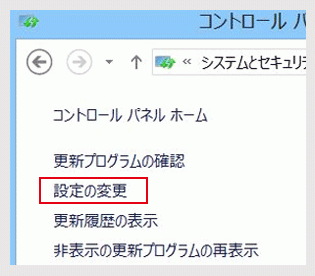
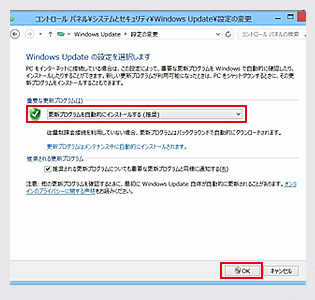
更新プログラムを自動的にインストールする(推奨)になっているか確認しOKをクリックします。
ACTIVEではマルウェアの感染者にメールで注意喚起を行っています。すぐにマルウェアの駆除を行いましょう